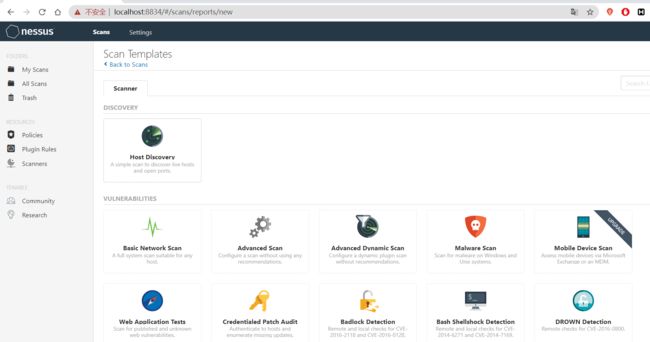Win10安装nessus8.10系列
win10安装nessus8.10系列
- 目录
- Ness简介
- 下载与安装软件
- 初始化配置Nessus
- 获取离线插件包
- 更新离线包
- 家庭版升级成专业版
- license授权文件(可选)
- 重启服务
- 效果图
- 总结
目录
由于要学习一下网络安全,用到Nessus做扫描,就打算在自己电脑安装测试一下,亲自动手操作并写个比较完整的教程了,这里其实Linux和Windos的操作都是差不多一样的,Linux系统的话相对简单点,所以这里就演示Windows的了,说了这么多废话,那么直接进入主题吧
Ness简介
- 是什么
Nessus是一款系统漏洞扫描 与分析软件。 - 扫描功能介绍
资产发现
审计系统
漏洞扫描
认证扫描检测本地漏洞和条件
基于网络的扫描
认证的SCAP漏洞扫描器
下载与安装软件
- 测试环境
Win10 64位专业版
Nessus8.10.1 - 下载软件
官网对应版本下载
nessus官网
博主自己保存的版本(8.10.1)
点击下载 - 安装软件
安装过程如果不想要安装在C盘的话就选择其他盘,然后在安装程序那里新建个目录(最好在盘的根目录而且英文命名)
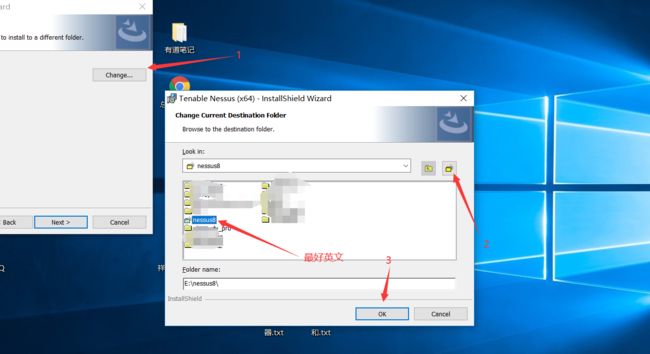
安装过程中提示窗口都点是(yes),第一次安装的话会提示安装Winpcap这个软件也要点同意安装
安装成功后会弹出该页面

初始化配置Nessus
在弹出那个页面直接点击Connect via SSL 由于没有证书,谷歌浏览器会提示"您的连接不是私密连接",这里有兴趣的小伙伴可以配置个证书,我这里只作演示就不配置了,直接点击高级,继续访问

选择Managed Scanner
下一步

选择Tenable.sc
下一步

输入账号密码

然后就会初始化,等待一会

获取离线插件包
这里需要用到两个东西
-
Challenge Code
我们先来获取Challenge Code,这里我们以管理员权限运行CMD(保证最高权限运行),在开始菜单栏输入cmd->在显示的结果那里,然后右键以管理员权限运行->然后切换到nessus的安装目录(这里博主是安装在E盘根目录所以操作为 e:->cd nessus8->nessuscli.exe fetch --challenge),然后记下Challenge Code

-
免费的激活码Activation Code
nessus注册
在这个地址这里注册,名字和姓氏随便填,然后填个邮箱(国内外的都可以,也可以是QQ邮箱等等)

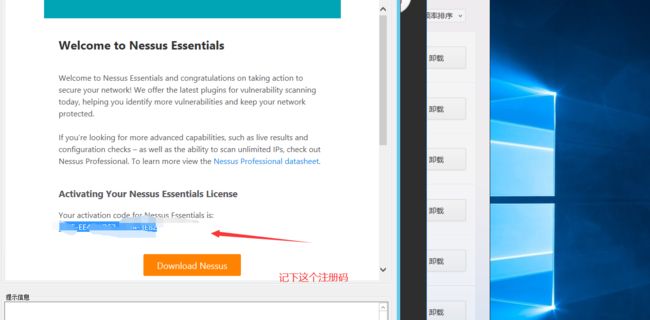
将上面获取到的两个东西填入下面这个地址来获取all-2.0.tar.gz(离线插件包)和许可证(Nessus-license)nessus获取离线插件和许可证地址

填入后会有个下载地址
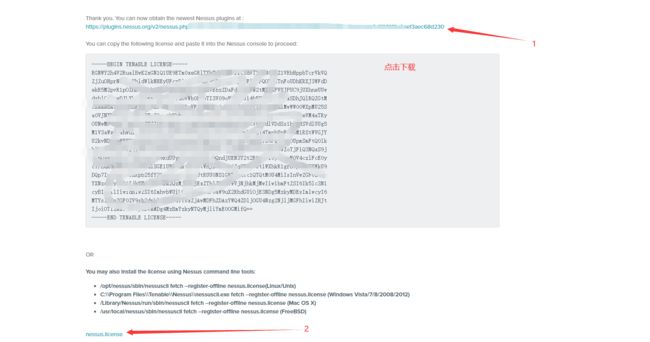
点击那个下载地址和下面的license分别把这两个东西下载下来放到nessus安装根目录
更新离线包
还是以管理员身份运行cmd进入dos窗口,切换到软件安装目录输入
nessuscli.exe update ./all-2.0.tar.gz
这里博主建议输入nessuscli.exe update ./ 后空格输入a再按Tab键自动补全(这样保证离线包文件名正确)


家庭版升级成专业版
(家庭版有16个最大IP限制,升级成专业版就没有限制了)
我们新建一个名字为(包括后缀)plugin_feed_info.inc文件,内容为
PLUGIN_ SET = "20********";
PLUGIN_ FEED = "ProfessionalFeed (Direct)";
PLUGIN_ FEED_ _TRANSPORT = "Tenable Network Security Lightning" ;
PLUGIN_ SET 填写20开头的那串数字
然后把文件放到软件安装目录下的plugins/目录下面
license授权文件(可选)
如果不导入授权文件,授权到期时间以及激活码均显示N/A,如果介意的小伙伴可以试着导入这里就不作演示了**(主要是对软件正常使用没啥影响)**
重启服务
win+r 输入services.msc进入服务系统服务窗口找到Tenable Nessus服务项,然后右键重新启动

重新在浏览器进入nessus
第一次重新加载配置需要耗费一些时间,加载完成后输入账号密码就可以使用了

效果图
总结
博主为了写这个教程也是重复操作了几遍找了比较多教程和一些坑,这里就总结一下
-
安装在其他盘的时候要在安装过程选择目录的时候,在指定盘符下面新建文件夹并且命名为英文(博主这里一开始是自己在指定盘新建文件夹再去安装的,结果是安装不成功的)
-
访问官网注册或者下载离线包等操作是比较慢的,毕竟是国外网站,建议操作的时候一直挂个代{–分割–}理,会快很多
-
每个机器的ChallengeCode是唯一的,也就是说在你的电脑重装多少次它都是那个code,但是每台次安装软件只能注册一次,所以当你卸载或者重装系统后,就需要另外再用邮箱去注册领取免费的注册码再进行操作了
-
性能相对来说,博主个人觉得用Linux系统会比较好,用windows系统时电脑会比较卡,而且软件释放开有8G这么大